Medan den dagliga användningen av din Mac, kan du äntligen möta problemet att Macs andra lagringsutrymme är enormt. Du kanske undrar varför annat lagringsutrymme på Mac är så högt och hur du hittar och rensar annan lagring på din Mac.
Det här inlägget delar två enkla sätt att radera annan lagring på Mac. Du kan använda den inbyggda funktionen för att frigöra Mac-lagringsutrymme eller vända dig till den professionella Mac Cleaner för att bli av med ytterligare lagring på Mac.
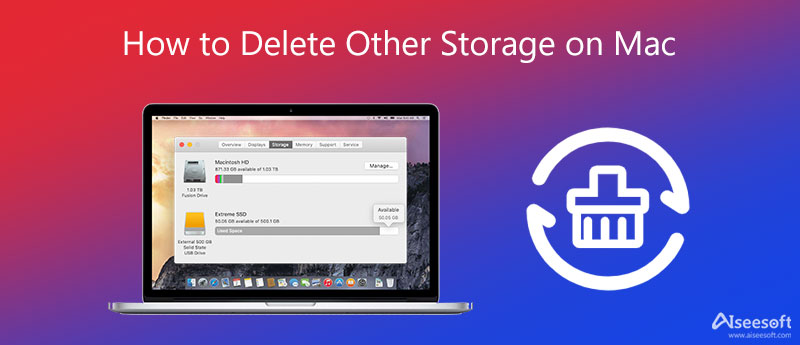
På din Mac klickar du på Apple logotyp i det övre vänstra hörnet. Från rullgardinsmenyn väljer du Om den här datorn alternativ. Nu kan du klicka på lagring fliken för att kontrollera mängden tillgängligt lagringsutrymme på din Mac. Du kan se den andra lagringen på Mac.
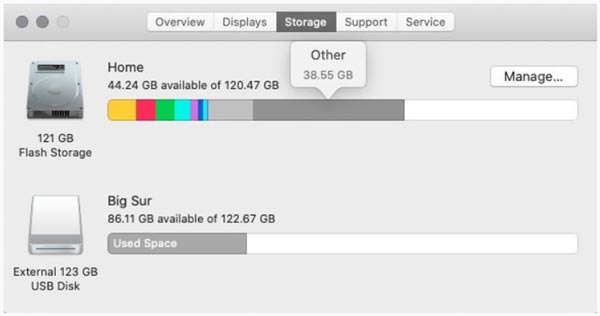
Klicka på hantera knappen för att se mer detaljerad information. I det nya fönstret får du optimera lagringen, minska röran, lagra i iCloud och göra andra operationer. Om din Mac kör Sierra eller en nyare macOS-version kan du inte komma åt Övriga eftersom Övriga alternativet är nedtonat i den vänstra kolumnen.
Du kan hitta Annan lagring genom Bibliotek mapp på din iMac eller MacBook. Tryck Cmd + N samtidigt för att öppna ett nytt Finder-fönster. Du kan också klicka på toppen Fil menyn och välj Nytt Finder Window-alternativ.
Presse Cmd + shift + G att uppstå Gå till mapp fönster. Skriv in i textrutan ~ / Bibliotek och sedan klicka på Go knapp. Under det här steget kan du också ange ett kommando som ~/Nedladdningar, ~/Library/Caches eller ~/Documents/Logs för att hitta annan Mac-lagring.
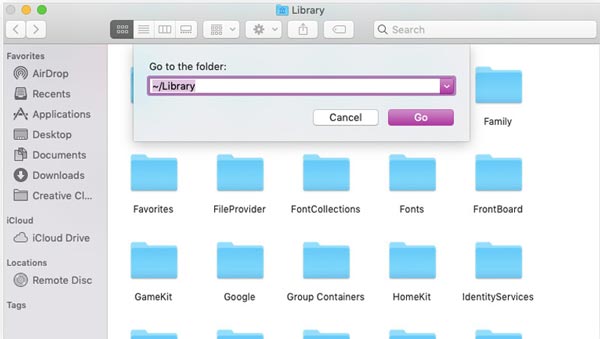
När du hittar värdelösa data som tar upp annan lagring, kan du högerklicka på dem och sedan använda funktionen Flytta till papperskorgen för att rensa Mac annan lagring.
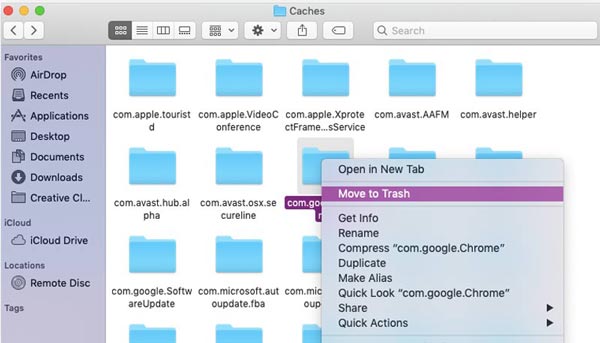
När du har raderat alla filer du vill ta bort från Macs andra lagringsutrymme måste du tömma papperskorgen för att bekräfta din åtgärd.
Det är lite komplicerat att rensa annan lagring på din Mac med den första metoden. Du kan vända dig till proffsen Mac Cleaner för att enkelt ta bort alla oönskade filer på Mac. Den har förmågan att snabbt hitta och ta bort alla skräpfiler, cachar, stora och gamla data på din MacBook och iMac.

155,536 Nedladdningar
Mac Cleaner-Ta bort annan lagring på Mac
100 % säker. Inga annonser.




Fråga 1. Vilken är den andra lagringen på Mac?
Annan lagring på din Mac inkluderar dokumentfiler som PDF, PSD, Word doc, Mac-system och temporära filer, olika användarcacher, cachar för sökning och bläddring, kukbilder och arkiv, programvaruplugins och tillägg, och mer. Den här typen av data faller inte lätt under de tydligare kategorietiketterna och kommer att sparas i annan lagring på din Mac.
Fråga 2. Vad händer om jag tar bort alla cachar på min Mac?
Om du tar bort alla cachar på din Mac frigörs Mac-lagring och optimerar din Mac-prestanda. Denna operation kommer inte att påverka användbar data på Mac och dina processer.
Fråga 3. Hur får man mer iPhone-utrymme när iPhone-lagringen är full?
När du får uppmaningen att din iPhone-lagring är nästan full, bör du gå till iPhone-lagring för att avinstallera oanvända appar och associera data. Du kan också välja att säkerhetskopiera några stora foton och videor till en dator och sedan radera dem på din iPhone för att frigöra lagringsutrymme.
Slutsats
Efter att ha läst det här inlägget kan du lära dig två effektiva sätt att bli av med annan lagring på Mac. Du kan använda din föredragna metod för att få mer Mac-lagring.

Mac Cleaner är ett professionellt Mac-hanteringsverktyg för att ta bort skräpfiler, röror, stora / gamla filer, ta bort duplicerade filer och övervaka din Mac-prestanda.
100 % säker. Inga annonser.